- Mwandishi Abigail Brown [email protected].
- Public 2024-01-15 11:29.
- Mwisho uliobadilishwa 2025-01-24 12:25.
Kuna sababu nyingi kwa nini daftari za OneNote hazitasawazishwa. Kwa sababu OneNote huhifadhi madaftari kwenye wingu kwa kutumia OneDrive, kuna uwezekano wa matatizo ya muunganisho wa intaneti, ucheleweshaji wakati wa kufanya kazi kwenye daftari mtandaoni na watu kadhaa, na ucheleweshaji wakati wa kufanya kazi kwenye daftari moja kutoka kwa vifaa tofauti. Hivi ndivyo unavyopaswa kufanya wakati OneNote haitasawazishwa.
Maagizo katika makala haya yanatumika kwa OneNote kwa Windows 10, OneNote kwa Microsoft 365, na OneNote 2019.
Zuia Masuala ya Kawaida ya Usawazishaji wa OneNote
Kabla ya kuanza kusuluhisha hitilafu za usawazishaji katika OneNote, hakikisha kuwa programu ni ya kisasa kwa kusakinisha sasisho jipya zaidi la OneNote au Office. Na, ikiwa unatumia akaunti nyingi za Microsoft, za kazi, au za shule kwenye OneNote, hakikisha kuwa unatumia akaunti inayohusishwa na daftari la OneNote. Kisha, ili kuepuka matatizo ya kusawazisha siku zijazo, weka OneNote ikisasishwa na ufuate mbinu bora za kusawazisha za OneNote.
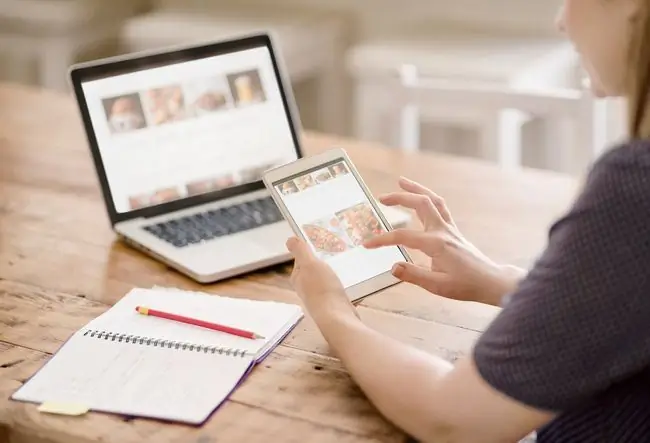
Pata Toleo la Hivi Punde la OneNote
Programu ya eneo-kazi la OneDrive imesakinishwa kwa mfumo wa uendeshaji wa Windows. OneDrive, pamoja na programu zingine za Windows, zinaweza kusasishwa kutoka kwa duka la Windows.
Kwa Akaunti za Microsoft
Hivi ndivyo jinsi ya kusasisha OneNote ukitumia akaunti yako ya Microsoft.
- Funga programu zote.
-
Nenda kwenye menyu ya Anza na uchague Microsoft Store.

Image -
Ingia ili kutumia Microsoft Store.
Ikiwa akaunti yako ya Microsoft, kazini au ya shule haijaorodheshwa, nenda kwenye aikoni ya Wasifu na uchague Ongeza akaunti ya kazini au ya shule.

Image -
Chagua aikoni ya Angalia zaidi (vitone vitatu) na uchague Vipakuliwa na masasisho.

Image -
Chagua Pata masasisho.

Image -
Nakala yako ya OneNote sasa imesasishwa.

Image - Funga Duka la Microsoft.
Pata Toleo la Hivi Punde la OneNote kwa Akaunti za Microsoft Office
Ikiwa una usajili wa Microsoft 365, sasisha OneNote wakati huo huo unasasisha programu zingine za Office.
-
Fungua programu yoyote ya Office kama vile Word, Excel, au PowerPoint.
Ikiwa programu ya Office imefunguliwa na kuonyesha hati, nenda kwenye kichupo cha Faili.
-
Chagua Akaunti.

Image -
Chagua Chaguo za Sasisha > Sasisha Sasa.

Image - Wakati kisanduku cha kidadisi Hifadhi kazi yako kabla ya kuendelea kinapoonekana, hifadhi hati zozote wazi. Programu zilizofunguliwa hufungwa kiotomatiki.
-
Chagua Endelea.

Image - Subiri wakati Ofisi inasasishwa.
- Katika Sasisho zilisakinishwa kisanduku kidadisi, chagua Funga.
Ingia katika Akaunti Sahihi ya OneNote
Programu ya eneo-kazi la OneNote hufanya kazi na akaunti nyingi. Kwa mfano, unaweza kuingia kwenye programu ya kompyuta ya mezani ya OneNote ukitumia akaunti ya Microsoft isiyolipishwa ya daftari zako za kibinafsi na akaunti ya kazi ya Microsoft 365 kwa madokezo yako yanayohusiana na biashara.
Hivi ndivyo jinsi ya kubainisha ni akaunti gani imeingia kwenye OneNote:
- Fungua programu ya mezani ya NoteMoja programu ya mezani.
-
Nenda kwenye menyu ya Mipangilio na Menyu Zaidi (ikoni ya vitone vitatu).

Image -
Chagua Mipangilio.

Image -
Chagua Akaunti.

Image -
Akaunti ya Microsoft unayotumia kuingia kwenye OneNote inaonekana kwenye orodha ya akaunti.
Ili kusawazisha daftari katika akaunti tofauti ya Microsoft, kazini au shuleni, chagua Ongeza akaunti ili kusanidi akaunti katika OneNote, kisha ingia.

Image -
Chagua Funga.

Image
Weka OneNote ili Usawazishe Vidokezo Kiotomatiki
Mara nyingi, daftari hazisawazishi kwa sababu OneNote imewekwa ili kusawazisha daftari wewe mwenyewe. Ili kuhakikisha kuwa una toleo jipya zaidi la daftari kila wakati, sanidi OneNote ili kusawazisha kiotomatiki.
- Fungua programu ya mezani ya NoteMoja programu ya mezani.
- Nenda kwenye menyu ya Mipangilio na Menyu Zaidi (ikoni ya vitone vitatu).
-
Chagua Mipangilio.

Image -
Chagua Chaguo.

Image -
Washa Sawazisha madaftari kiotomatiki swichi ya kugeuza.

Image -
Washa Sawazisha faili na picha zote swichi ya kugeuza.

Image - Funga kidirisha cha Chaguo.
Jinsi ya Kujua Kama OneNote Ina Hitilafu ya Usawazishaji
Hitilafu za kusawazisha hutokea wakati daftari zinatumiwa kwenye vifaa kadhaa au zinaposhirikiwa na kikundi cha watu. Unapofanya kazi na daftari ambazo zimehifadhiwa katika wingu, kunaweza kuwa na ucheleweshaji wakati wa kubadili kifaa tofauti au wakati wengine wanafanya mabadiliko kwenye daftari. Hili likitokea, huenda hufanyi kazi katika nakala ya hivi punde ya daftari.
Ikiwa huna uhakika kama unatumia toleo la hivi majuzi zaidi la daftari, chagua Hali ya Usawazishaji ili kujua ni lini kurasa za daftari zilihifadhiwa mara ya mwisho kwenye OneDrive.
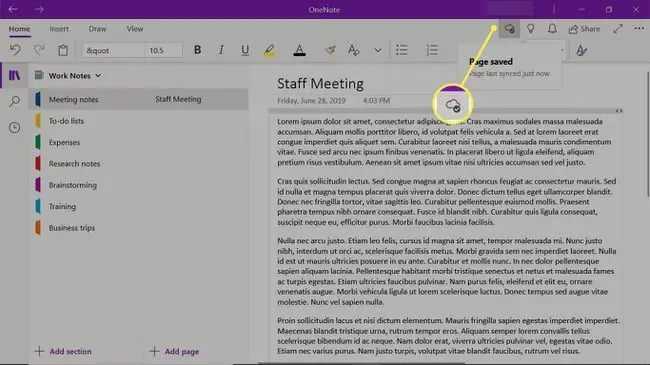
Tatua Matatizo ya Usawazishaji Wakati Daftari Haitasawazisha
Ikiwa daftari haitasawazishwa, tambua kama tatizo la usawazishaji liko kwenye programu ya eneo-kazi la OneNote au seva ya Microsoft.
- Fungua programu ya mezani ya NoteMoja programu ya mezani.
-
Bofya-kulia daftari na uchague Nakili Kiungo cha Daftari. Kiungo kimenakiliwa kwa Ubao Klipu.

Image - Fungua kivinjari.
- Nenda kwenye upau wa Anwani, ubandike kiungo kwenye daftari, na ubonyeze Ingiza..
- Ukiombwa, ingia katika akaunti yako ya Microsoft, kazini au shuleni.
Daftari Ikifunguliwa Kwa Mafanikio
Daftari ikifunguka kwa mafanikio katika OneNote Online, tatizo linaweza kuwa kwenye programu ya mezani ya OneNote. Kwa kawaida kufunga na kufungua tena daftari kutarekebisha tatizo la usawazishaji.
Kufunga na kufungua tena daftari la OneNote:
-
Katika programu ya eneo-kazi la OneNote, bofya kulia daftari na uchague Funga Daftari Hili.

Image -
Katika OneNote Mtandaoni, chagua Hariri Daftari > Hariri katika Microsoft OneNote..

Image - Subiri daftari lisawazishe na kufunguka katika programu ya eneo-kazi la OneNote.
Kama Daftari Halifungui
Ikiwa daftari halifunguki kwenye OneNote Online, tatizo linaweza kuwa kwenye seva. Angalia ukurasa wa Hali ya Huduma ya Microsoft. Ikiwa OneNote ni nzuri kwenda, wasiliana na Mtoa Huduma za Intaneti ili kuona kama huduma yako inafanya kazi vizuri.
Rekebisha Masuala ya Usawazishaji Wakati Sehemu ya Daftari Haitasawazishwa
Ikiwa unafanya kazi na wengine kwenye daftari iliyoshirikiwa na sehemu za daftari hazisasishwa, sawazisha daftari wewe mwenyewe. Ikiwa hiyo haitafanya kazi, nakili sehemu ambayo haitasawazishwa kwa sehemu mpya.
Sawazisha Daftari wewe mwenyewe
Ili kusawazisha daftari wewe mwenyewe:
- Bofya kulia daftari ambalo halitasawazisha.
-
Chagua Sawazisha.

Image -
Chagua Sawazisha Daftari Hili.

Image -
Chagua Hali ya kusawazisha Ukurasa ikoni.

Image
Ikiwa Sehemu Haisawazishi
Ikiwa sehemu haikusawazishwa, unda sehemu mpya na unakili kurasa kutoka sehemu ambayo haisawazishi kwa sehemu mpya. Kisha, bonyeza Shift+F9 ili kusawazisha daftari wewe mwenyewe.
Rekebisha Ujumbe wa Hitilafu ya Usawazishaji
Hizi ni baadhi ya ujumbe wa kawaida wa hitilafu ya usawazishaji ambao utakutana nao kwenye OneNote.
Hitilafu ya Nukta Imezidi: Hii inamaanisha kuwa hakuna nafasi ya kutosha katika eneo ambalo daftari limehifadhiwa. Futa faili zisizohitajika ili upate nafasi zaidi au ununue nafasi zaidi ya hifadhi ya OneDrive.
Hitilafu Iliyozidi Kiwango inaweza pia kuonekana kompyuta inapoishiwa na nafasi ya bure ya diski. Ili kupata nafasi, futa faili zisizohitajika.
- 0xE000002E: Ukiona msimbo wa hitilafu 0xE000002E (Haijasawazishwa na Duka) katika OneNote, onyesha upya OneNote. Fungua OneNote na ubonyeze Shift+F9.
- 0xE4010641: Hitilafu ya 0xE4010641 (Mtandao Umetenganishwa) katika OneNote inamaanisha kuwa kompyuta au kifaa chako hakijaunganishwa kwenye mtandao (kama vile intaneti) au eneo ambalo daftari lililohifadhiwa halipatikani.
- 0xE40105F9: Ukiona hitilafu ya 0xE40105F9 (Ujenzi wa Mteja Usiotumika) katika OneNote, sasisha toleo lako la OneNote.
- 0xE000005E: Hitilafu ya 0xE000005E (ReferencedRevisionNotFound) katika OneNote inamaanisha kuwa sehemu katika daftari haiwezi kusawazishwa. Bonyeza Shift+F9 ili kusawazisha daftari wewe mwenyewe.
Maswali Yanayoulizwa Mara kwa Mara
Nitazuiaje OneNote kusawazisha?
Ili kuzima usawazishaji wa OneNote, nenda kwenye menyu ya Faili na uchague MaelezoChagua Angalia Hali ya Usawazishaji, na utaona orodha ya madaftari yako yote. Chagua Sawazisha Mwenyewe ili kuzuia usawazishaji kiotomatiki. Unaweza kuchagua Sawazisha Sasa wakati wowote ili kusawazisha maelezo yako mwenyewe.
Je, ninawezaje kufuta daftari katika OneNote?
Ili kufuta daftari katika OneNote, nenda kwa Office.com na uchague Note One kutoka kwenye orodha ya programu zako. Chagua Dhibiti na Ufute, chagua folda ya Nyaraka, elea juu ya daftari unalotaka kufuta, na uchague kisanduku tikiChagua Futa ili kufuta daftari.
Je, ninawezaje kusawazisha OneNote kwenye akaunti yangu ya OneDrive?
Ili kusawazisha OneNote kwenye akaunti yako ya OneDrive, fungua daftari unalotaka kushiriki na uchague Shiriki kutoka kwenye kidirisha cha kushoto. Chagua OneDrive kama eneo ambalo ungependa daftari lako la OneNote likae.






